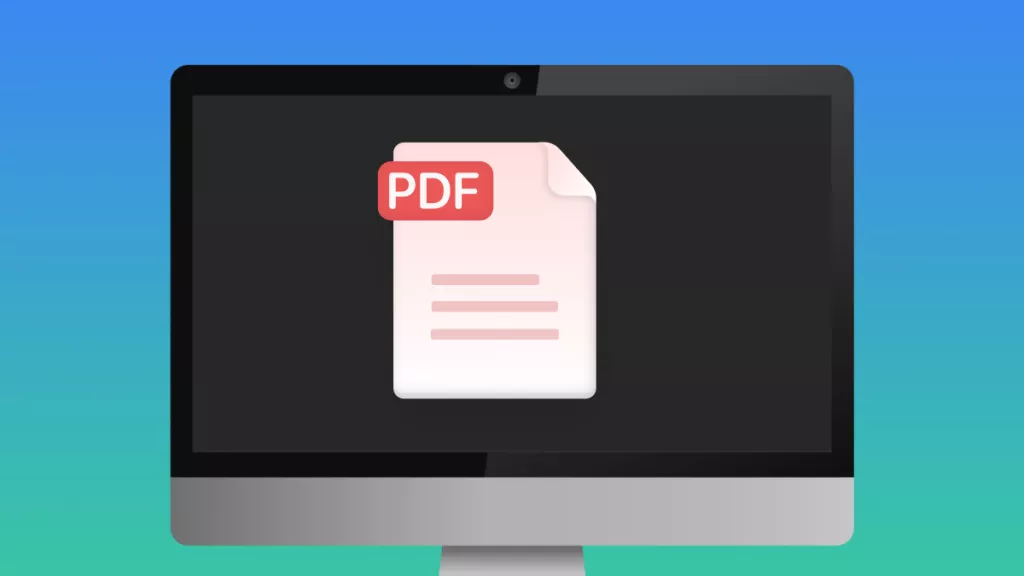Se você precisa compartilhar um grande número de imagens com alguém por motivos de trabalho, estudo ou pessoais, é muito fácil convertê-las em lote para PDFs.
PDFs são um formato de arquivo universal e você pode converter suas imagens em PDFs para compartilhar em muitos sistemas operacionais, plataformas e dispositivos diferentes. Quando você converte imagens em lote para arquivos PDF , é muito mais fácil distribuir as imagens, mantendo sua qualidade e formatação. Você pode economizar tempo e estresse convertendo rapidamente muitas imagens em PDFs de uma só vez, em vez de converter cada imagem individualmente.
Neste artigo, discutiremos cinco maneiras diferentes de converter imagens em PDFs em lote, incluindo instruções passo a passo.
Parte 1. Como converter imagens em PDF em lote no Windows e Mac?
Usar o UPDF é a maneira mais fácil de converter imagens em PDFs em lote no Windows e no Mac. Com o UPDF, há três métodos diferentes para converter imagens em PDFs em lote: você pode arrastar e soltar imagens no UPDF, pode criar PDFs no menu de arquivo ou pode usar a opção "Criar em lote". Além disso, você pode converter imagens em PDFs individuais ou mesclá-las em um PDF ao converter em lote.
Clique no link abaixo para baixar o UPDF e iniciar seu teste gratuito para que você possa acompanhar os tutoriais na próxima seção.
Windows • macOS • iOS • Android Seguro 100%
Maneira 1. Conversão em lote de imagens para PDF por meio de arrastar e soltar
Você pode usar o UPDF para converter facilmente imagens em lote para PDF arrastando e soltando os arquivos de imagem na área "abrir arquivo" do UPDF. Siga os passos abaixo para tentar este método.
Etapa 1 - Abrir arquivos
Abra o UPDF e, em seguida, abra uma janela de arquivo que inclua todas as imagens que você deseja converter para PDF. Selecione as imagens e, em seguida, arraste e solte-as na área "Abrir arquivo" no UPDF.

Etapa 2 - Selecione os métodos de conversão em lote de PDFs
No pop-up, selecione se deseja combinar todas as imagens em um PDF ou se todas as imagens devem ser PDFs separados.

Etapa 3 - Editar e salvar
Suas imagens serão abertas como PDFs, e daqui você pode editar, anotar e personalizar seus PDFs. Então lembre-se de selecionar "Salvar como Outro" para salvar seus PDFs .

Maneira 2. Conversão em lote de imagem para PDF por meio da criação a partir da imagem
Você também pode usar o UPDF para converter imagens em lote para PDF usando o menu de arquivo. Siga os passos abaixo para tentar este método.
Etapa 1 - Baixe e abra o UPDF
Baixe o UPDF para seu computador usando o botão abaixo e abra-o. No menu superior, selecione "Arquivo" > "Criar" > "PDF da Imagem".
Windows • macOS • iOS • Android Seguro 100%

Etapa 2 - Selecione Imagens
Na janela que aparece, selecione todas as imagens que você quer converter em PDF e clique em "Abrir". Um pop-up perguntará se você quer combinar todas as imagens em um PDF, e você pode selecionar "Sim" ou "Não".

Etapa 3 - Editar e salvar
Depois que suas imagens forem convertidas em PDFs, você poderá editar e anotar seus PDFs adicionando adesivos, caixas de texto e muito mais. Quando terminar, clique em "Salvar como outro" para salvar seu PDF.

Maneira 3. Conversão em lote de imagens para PDF via Batch Create
A terceira maneira de converter imagens em lote para PDF com UPDF é usando a ferramenta Batch Create. Certifique-se de baixar o UPDF antes de começar o tutorial abaixo para que você possa acompanhar cada uma das etapas.
Windows • macOS • iOS • Android Seguro 100%
Etapa 1 - Abra as ferramentas de lote
Abra o UPDF e selecione "Batch" na página principal. Nas ferramentas de batch, selecione "Create PDF".

Etapa 2 - Selecione Imagens
Você pode carregar as imagens que deseja converter para PDF arrastando-as e soltando-as na área de arquivo ou clicando em "Adicionar arquivos" e escolhendo todas as imagens que deseja. Você também pode selecionar se as imagens devem ser combinadas em um único PDF ou se deseja criar vários PDFs. Quando estiver pronto, clique em "Aplicar" e selecione um local para salvar seu PDF.

Etapa 3 - Editar e salvar
Seu novo PDF será aberto após alguns segundos, e daqui você poderá editar o PDF , adicionar anotações e muito mais. Clique em "Salvar como outro" para salvar seu PDF.

Além de converter imagens em lote para PDF, o UPDF tem muitos outros recursos para ajudar você a personalizar e organizar seus PDFs . Com o UPDF, você pode adicionar texto, imagens e links, ou adicionar anotações como texto destacado, notas adesivas e muito mais. Com o UPDF, você também pode executar OCR, criar formulários preenchíveis e usar IA para ajudar você a explicar, traduzir, resumir e gerar conteúdo.
Assista ao vídeo abaixo para saber mais sobre o UPDF e, quando estiver pronto para experimentar todos os recursos incríveis do UPDF, clique no botão abaixo para baixar o UPDF e iniciar seu teste gratuito. Após terminar o teste gratuito, lembre-se de comprar uma licença do UPDF por um custo muito acessível !
Windows • macOS • iOS • Android Seguro 100%
Parte 2. Como converter imagens em PDF em lote no iOS?
O UPDF também tem uma versão para iOS, e você pode usar a versão para iOS para converter imagens em lote para PDFs em qualquer um dos seus dispositivos iOS. Clique no botão abaixo para baixar o UPDF para que você possa começar a converter imagens em lote para PDFs no iPhone ou iPad hoje mesmo.
Windows • macOS • iOS • Android Seguro 100%
Etapa 1 - Carregar imagens
Abra o aplicativo UPDF no iOS e clique no sinal de mais no canto inferior direito. Escolha "Fotos" e selecione as imagens que deseja converter para PDFs.

Etapa 2 - Selecione Imagens
No canto superior direito, clique na marca de seleção para abrir a ferramenta de seleção. Clique em cada imagem que você deseja converter para PDF.

Etapa 3 - Converter
Depois de selecionar as imagens, clique no ícone "Mais" no canto inferior e escolha "Converter para PDF". Depois disso, o PDF convertido será aberto e você poderá editá-lo ou compartilhá-lo com outras pessoas.

O UPDF requer apenas uma licença para uso em todos os dispositivos, então você pode usar sua mesma conta UPDF no Windows, Mac, Android e iOS. E a melhor parte é que o UPDF é muito econômico!
Clique no botão abaixo para baixar o UPDF e começar a editar PDFs em todos os dispositivos com uma licença acessível.
Windows • macOS • iOS • Android Seguro 100%
Parte 3. Como converter imagens em PDF em lote no Android?
Se você precisa converter imagens em lote para PDF em um Android, você pode usar o PDF24 Tools. O PDF24 Tools é um conjunto de ferramentas online gratuito que permite que você faça muitas tarefas em PDF. Como é uma ferramenta online, ela pode funcionar em dispositivos Android. Siga os passos abaixo para converter imagens em lote para PDF no Android.
Etapa 1 - Selecione a ferramenta de imagem
Pesquise "PDF24 tools" e encontre a página oficial com seu navegador padrão em seu dispositivo Android. Na página PDF24 Tools, selecione "Images to PDF".
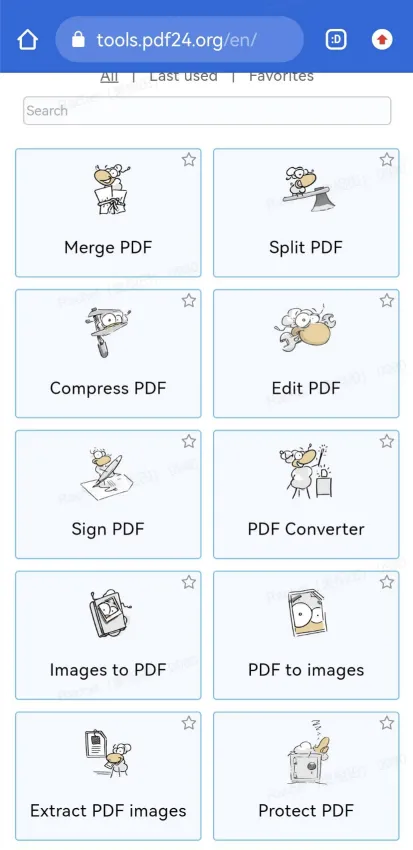
Etapa 2 - Selecione Imagens
Clique no botão "Escolher arquivos" e selecione as imagens que você precisa converter para PDF. Depois que os arquivos forem carregados, você pode reorganizar as imagens antes de convertê-las para um PDF.
Depois que todos os arquivos de imagem forem carregados, clique em "Criar PDF".
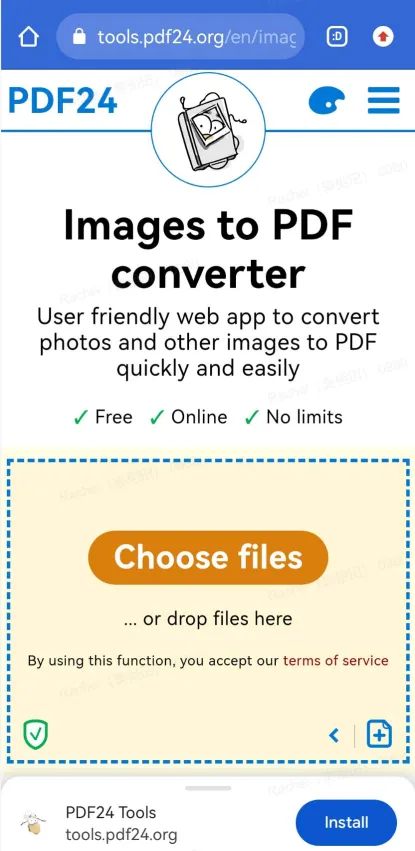
Etapa 3 - Baixar PDF
Após o processamento dos arquivos, você pode baixar o novo PDF para seu computador. Você também pode enviar o PDF por e-mail, carregá-lo no Dropbox ou Google Drive, mesclá-lo com outro PDF ou girá-lo.
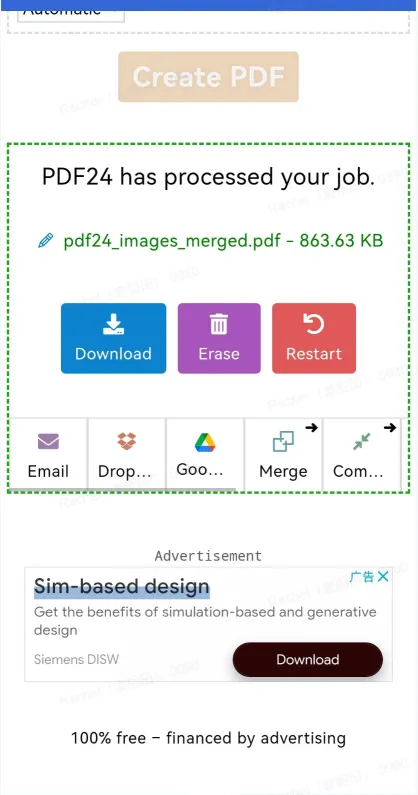
Parte 4. Perguntas frequentes sobre conversão em lote de imagens para PDF
Q1. Como converter imagens em lote para PDF com o Adobe Acrobat?
Abra a ferramenta Merge on-line do Adobe Acrobat (você precisará de uma assinatura da Adobe). Clique no botão "Selecionar arquivos" e escolha as imagens que deseja converter para PDF. Selecione os arquivos que deseja combinar em um PDF e clique em "Salvar".
Q2. Como converter imagens em lote para PDF online?
Use o PDF24 Tools e selecione a ferramenta Imagens para PDF. Clique no botão "Escolher arquivos" e selecione as imagens que deseja converter para PDF. Você pode reorganizar as imagens em qualquer ordem que desejar e, em seguida, clicar em "Criar PDF". Você pode então baixar o PDF para seu computador.
Palavras Finais
Seja qual for o motivo pelo qual você precisa converter em lote muitos arquivos de imagem diferentes em um PDF (ou muitos PDFs), agora você conhece cinco maneiras fáceis de fazer essa tarefa. Nossa recomendação é baixar o UPDF porque ele tem três métodos diferentes para ajudar você a converter de forma rápida e fácil quantas imagens você precisar em um PDF, arrastando e soltando, pelo menu de arquivo ou usando a ferramenta Batch Create.
Além de ajudar você a converter facilmente imagens em PDF, o UPDF tem muitos outros recursos para ajudar você a editar, anotar e personalizar todos os seus PDFs. Clique no botão abaixo para baixar o UPDF e experimentar todos os recursos incríveis hoje mesmo!
Windows • macOS • iOS • Android Seguro 100%
 UPDF
UPDF
 UPDF para Windows
UPDF para Windows UPDF para Mac
UPDF para Mac UPDF para iPhone/iPad
UPDF para iPhone/iPad UPDF para Android
UPDF para Android UPDF AI Online
UPDF AI Online UPDF Sign
UPDF Sign Editar PDF
Editar PDF Anotar PDF
Anotar PDF Criar PDF
Criar PDF Formulário PDF
Formulário PDF Editar links
Editar links Converter PDF
Converter PDF OCR
OCR PDF para Word
PDF para Word PDF para Imagem
PDF para Imagem PDF para Excel
PDF para Excel Organizar PDF
Organizar PDF Mesclar PDF
Mesclar PDF Dividir PDF
Dividir PDF Cortar PDF
Cortar PDF Girar PDF
Girar PDF Proteger PDF
Proteger PDF Assinar PDF
Assinar PDF Redigir PDF
Redigir PDF Sanitizar PDF
Sanitizar PDF Remover Segurança
Remover Segurança Ler PDF
Ler PDF Nuvem UPDF
Nuvem UPDF Comprimir PDF
Comprimir PDF Imprimir PDF
Imprimir PDF Processamento em Lote
Processamento em Lote Sobre o UPDF AI
Sobre o UPDF AI Soluções UPDF AI
Soluções UPDF AI Guia do Usuário de IA
Guia do Usuário de IA Perguntas Frequentes
Perguntas Frequentes Resumir PDF
Resumir PDF Traduzir PDF
Traduzir PDF Converse com o PDF
Converse com o PDF Converse com IA
Converse com IA Converse com a imagem
Converse com a imagem PDF para Mapa Mental
PDF para Mapa Mental Explicar PDF
Explicar PDF Pesquisa Acadêmica
Pesquisa Acadêmica Pesquisa de Artigos
Pesquisa de Artigos Revisor de IA
Revisor de IA Escritor de IA
Escritor de IA  Assistente de Tarefas com IA
Assistente de Tarefas com IA Gerador de Questionários com IA
Gerador de Questionários com IA Resolutor de Matemática com IA
Resolutor de Matemática com IA PDF para Word
PDF para Word PDF para Excel
PDF para Excel PDF para PowerPoint
PDF para PowerPoint Guia do Usuário
Guia do Usuário Truques do UPDF
Truques do UPDF Perguntas Frequentes
Perguntas Frequentes Avaliações do UPDF
Avaliações do UPDF Centro de Download
Centro de Download Blog
Blog Sala de Imprensa
Sala de Imprensa Especificações Técnicas
Especificações Técnicas Atualizações
Atualizações UPDF vs. Adobe Acrobat
UPDF vs. Adobe Acrobat UPDF vs. Foxit
UPDF vs. Foxit UPDF vs. PDF Expert
UPDF vs. PDF Expert